Cancella facilmente tutti i contenuti e le impostazioni su iPhone, iPad o iPod in modo completo e permanente.
- Cancella file spazzatura iPhone
- Cancella cache iPad
- Cancella cookie Safari iPhone
- Cancella la cache di iPhone
- Cancella memoria iPad
- Cancella cronologia Safari iPhone
- Elimina i contatti iPhone
- Elimina iCloud Backup
- Elimina le email di iPhone
- Elimina iPhone WeChat
- Elimina iPhone WhatsApp
- Elimina i messaggi di iPhone
- Elimina le foto di iPhone
- Elimina playlist iPhone
- Elimina il codice di accesso per le restrizioni di iPhone
Come eliminare in massa le foto da iPhone utilizzando 2 metodi comprovati nel 2023
 aggiornato da Lisa Ou / 18 ottobre 2021 14:20
aggiornato da Lisa Ou / 18 ottobre 2021 14:20Le foto potrebbero essere uno dei modi migliori per documentare ogni momento saliente della tua vita. Fornisce un mezzo con cui puoi esprimere le tue emozioni, intenzioni, significati e i momenti più straordinari e migliori della tua vita. Scattare foto con una fotocamera per iPhone ti darà una risoluzione molto più alta e foto vivide. Per questo motivo, è meglio conservare le tue foto sul tuo iPhone e condividerle con i tuoi amici. Ma a volte le cose non vanno sempre in armonia. Ci sono volte in cui sceglieresti di eliminare le tue foto per qualche motivo. In tal caso, dovresti sapere come eliminare in massa le foto da iPhone in modo da non dover ripetere il processo di eliminazione delle foto una alla volta.
L'eliminazione delle foto è forse una delle operazioni più cruciali e delicate che puoi fare con le foto sul tuo iPhone. Devi assicurarti che ogni tocco che stai facendo sia una decisione sicura perché una volta cancellate le tue foto ci sono volte in cui non sarai in grado di recuperarle. Con ciò, di seguito sono riportati i motivi per cui è necessario eliminare le foto:
- È sempre importante ottimizzare lo stato di archiviazione poiché anche una singola foto ha un file di grandi dimensioni. Le tue foto occupano troppo spazio, il che rallenta il funzionamento del telefono, motivo per cui è necessario eliminarle.
- Potresti avere troppe foto simili sul tuo iPhone che sono state scattate da raffiche di foto e non vuoi mantenere quelle immagini prive di significato. Allo stesso modo, uno dei motivi che ti farà eliminare le tue foto è quando non sono di tendenza e non sono più utili.
- Infine, devi eliminare le tue foto se alcune foto sul tuo iPhone vengono scaricate da siti non sicuri e potrebbero portare virus perché possono causare danni al tuo dispositivo.


Elenco delle guide
FoneEraser per iOS è il miglior pulitore di dati iOS che può facilmente cancellare completamente e permanentemente tutti i contenuti e le impostazioni su iPhone, iPad o iPod.
- Pulisci i dati indesiderati da iPhone, iPad o iPod touch.
- Cancella rapidamente i dati con la sola sovrascrittura, che può farti risparmiare tempo in abbondanza di file di dati.
- È sicuro e facile da usare
Parte 1. Come eliminare le foto su iPhone selezionandone più alla volta
Devi essere abbastanza informato sul processo di eliminazione delle tue foto poiché subisce un processo cruciale. Ci sono molti modi su iPhone che puoi usare per eliminare le tue foto. Ma se stai cercando un processo veloce e sicuro per eliminare le tue foto selezionandone più di una alla volta. Forse ti stai chiedendo come farlo perché il tuo iPhone non ha un'opzione Seleziona tutto per eliminare tutte le tue foto contemporaneamente. Ciò significa che è necessario utilizzare un piccolo trucco per farlo. Fortunatamente, siamo qui per semplificarti le cose.
Passo 1 Innanzitutto, devi assicurarti di aver eseguito il backup delle foto che desideri. Quindi non sarà un problema se vuoi recuperarli.
Passo 2 Vai sul tuo iPhone home menù. Quindi apri il Foto app per accedere agli album fotografici sul telefono.
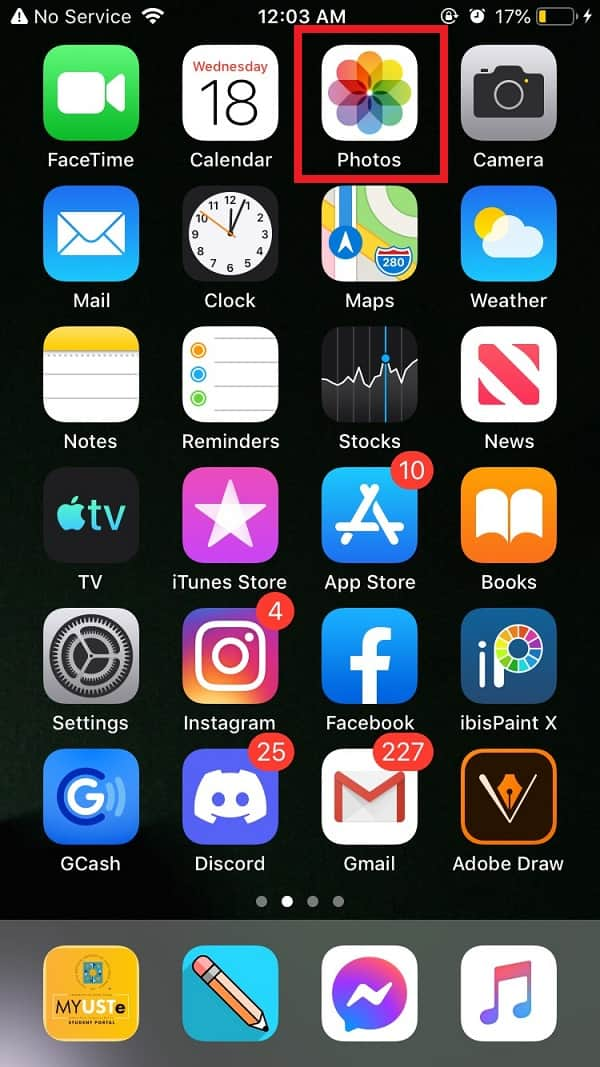
Passo 3 Successivamente, tocca il 'Album' pannello situato in basso a destra dell'interfaccia del telefono.
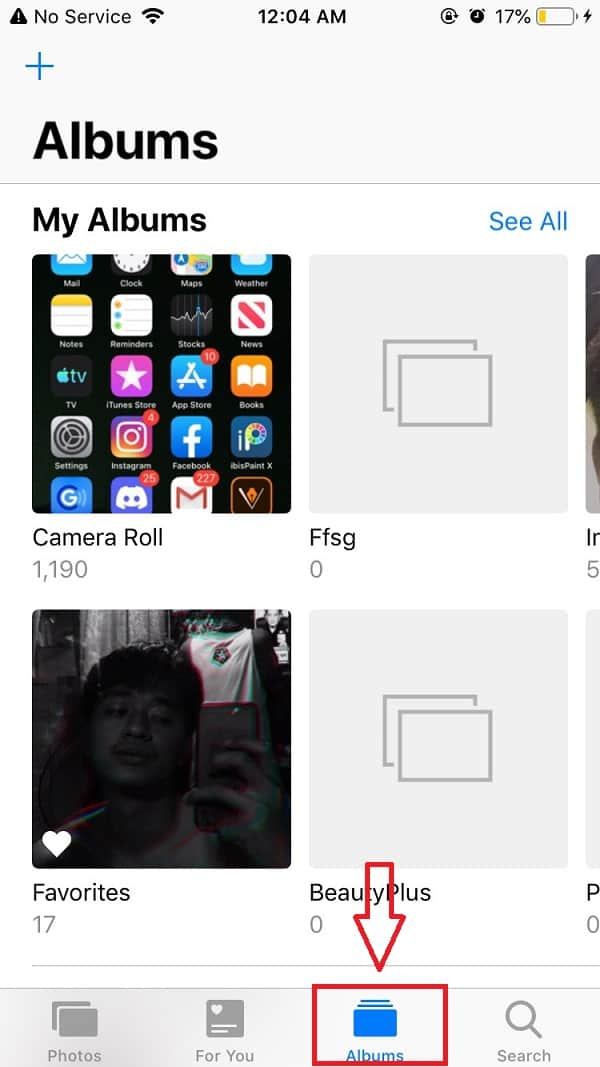
Passo 4 Toccando il Album pannello ti mostrerà tutti gli album che hai sul tuo iPhone. Quindi tocca Rullino fotografico.
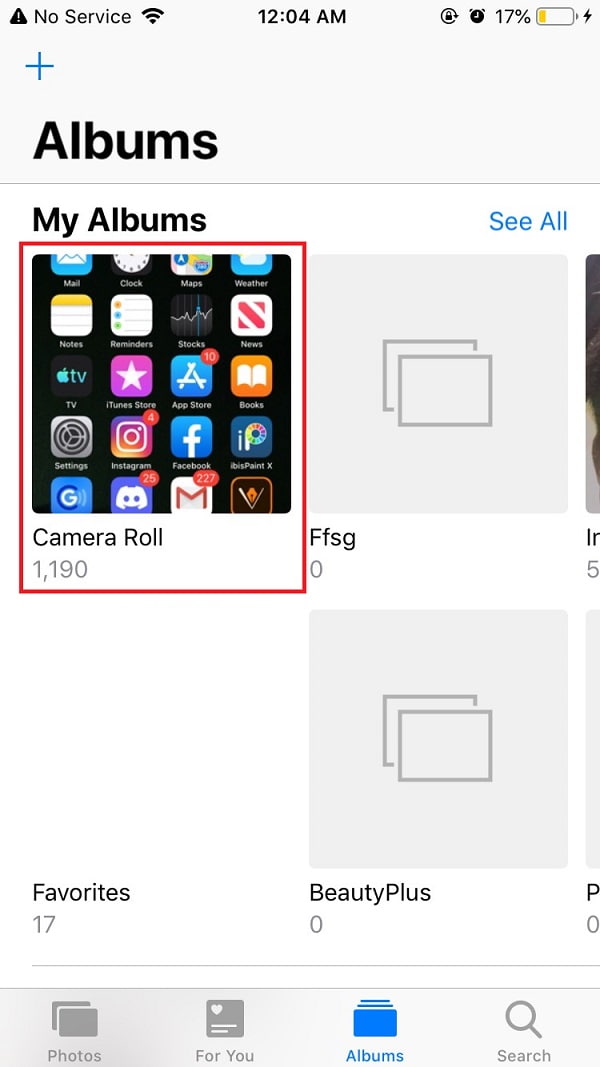
Passo 5 Clicca il Seleziona pulsante che si trova in alto a destra dello schermo. In questo passaggio hai due opzioni:
Innanzitutto, puoi semplicemente toccare leggermente la foto in fondo e poi, senza sollevare il dito, scorrere fino in fondo a sinistra e quindi trascinare verso l'alto fino alla foto che desideri eliminare. Lascia il dito lì mentre le foto vengono selezionate.
In secondo luogo, puoi semplicemente toccare la foto che desideri eliminare una per una. iphone-photos-app-select-button.jpg
Passo 6 Quando tutte le foto sono selezionate, dovrebbero essere contrassegnate con un segno di spunta blu. Se non ce l'hanno, significa che non sono selezionati. Successivamente, tocca l'icona del cestino nell'angolo in basso a destra.
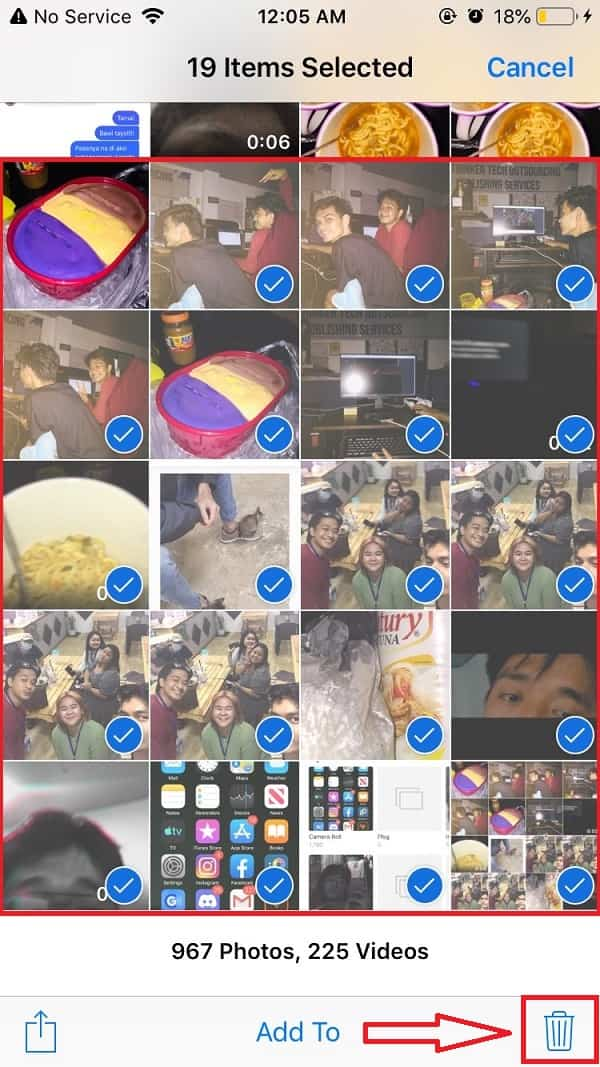
Passo 7 Ricontrolla e conferma le foto selezionate. Quindi tocca Elimina ## elementi. ## è il numero di foto che stai per eliminare. Ecco fatto!
Parte 2. Come eliminare le foto con FoneEraser per iOS
Le foto di un iPhone sono di buona qualità. Tuttavia, la dimensione del file delle foto richiede troppo spazio di archiviazione. Ci sono vari metodi e modi per rimuovere foto da iPhone, ma la maggior parte di essi non è completa, facile da eseguire e non sicura. Ecco perché è meglio che tu possa trovare un modo efficiente e garantito per farlo. Fortunatamente, ti offriamo il miglior pulitore iOS per i tuoi file su iPhone. FoneEraser per iOS è il miglior software che sicuramente soddisferà le tue esigenze. È il miglior pulitore di dati iOS che ti offre opzioni di livello di cancellazione che puoi utilizzare in base alle tue esigenze. Inoltre, può anche cancellare facilmente tutti i contenuti e le impostazioni sul tuo iPhone in modo fluido, completo e permanente. Inoltre, ti consente anche di liberare spazio sul tuo dispositivo per una migliore esperienza utente. Infine, questo software può essere installato e utilizzato su computer Windows o Mac.
FoneEraser per iOS è il miglior pulitore di dati iOS che può facilmente cancellare completamente e permanentemente tutti i contenuti e le impostazioni su iPhone, iPad o iPod.
- Pulisci i dati indesiderati da iPhone, iPad o iPod touch.
- Cancella rapidamente i dati con la sola sovrascrittura, che può farti risparmiare tempo in abbondanza di file di dati.
- È sicuro e facile da usare
Di seguito i passaggi da seguire:
Passo 1 Scarica FoneEraser per iOS e installalo sul tuo computer.

Passo 2 Quindi apri il software per vedere la sua interfaccia. Successivamente, collega il tuo iPhone al computer tramite un cavo di ricarica USB.

Passo 3 Assicurati che il tuo iPhone sia compatibile e connesso al computer. Quindi, se vuoi solo ripulire le foto di iPhone, puoi scegliere Libera spazio sul pannello di sinistra.

Passo 4 Quindi fare clic su Pulisci le foto e scegli Esporta ed elimina.
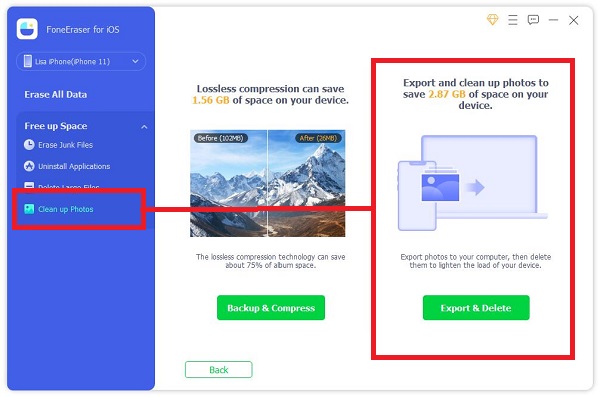
Passo 5 Successivamente, attendi che il processo di eliminazione termini. Ecco fatto!
FoneEraser per iOS è il miglior pulitore di dati iOS che può facilmente cancellare completamente e permanentemente tutti i contenuti e le impostazioni su iPhone, iPad o iPod.
- Pulisci i dati indesiderati da iPhone, iPad o iPod touch.
- Cancella rapidamente i dati con la sola sovrascrittura, che può farti risparmiare tempo in abbondanza di file di dati.
- È sicuro e facile da usare
Parte 3. Domande frequenti su come eliminare le foto da iPhone
1. Le foto rimangono su iCloud se sono già state eliminate dall'iPhone?
Sfortunatamente no. Il tuo iPhone esegue automaticamente il backup delle tue foto sul tuo account iCloud, ma se hai eliminato le foto dal telefono, verranno eliminate automaticamente anche da iCloud. Ecco perché è necessario eseguire il backup di quelle foto prima di eliminarle e fare attenzione quando si effettua la selezione. Se desideri eliminare le tue foto su iPhone ma non su iCloud, puoi farlo disattivando la condivisione di foto di iCloud. Quello che devi fare è andare su Impostazioni sul tuo iPhone. Scegli il tuo nome su iCloud. Successivamente, tocca Foto. Disattiva Foto di iCloud.
2. Come posso eliminare definitivamente le mie foto dall'app Foto del mio iPhone?
Potresti chiederti perché anche dopo aver eliminato le foto, vengono ancora visualizzate nella cartella Eliminati di recente, che è un design nel caso in cui desideri ripristinarle in un secondo momento. Se desideri eliminarli definitivamente, puoi farlo svuotando l'intera cartella Eliminati di recente o selezionando una foto che desideri eliminare definitivamente e toccando il pulsante Cestino.
3. Perché non riesco a eliminare le mie foto dal mio iPhone?
Non puoi eliminare le foto sul tuo iPhone se sono sincronizzate su un altro dispositivo con iTunes o Finder. Puoi eliminarli solo collegando il tuo iPhone al computer. Vai agli album selezionati e trova le foto che desideri rimuovere dal tuo iPhone, quindi deselezionale ed eliminale. Quindi, sincronizza nuovamente il telefono per completare il processo. Successivamente, le tue foto vengono ora eliminate dal tuo iPhone.
Conclusione
Eliminare le tue foto sul tuo iPhone non deve essere così difficile. Ci sono molti modi veloci per farlo. FoneEraser per iOS è il miglior esempio in quanto ti consente di eliminare facilmente in massa le foto dal tuo iPhone. Inoltre, ti consente di eseguire il backup e comprimere o esportare ed eliminare. Con ciò, questo articolo ti dimostrerà che è proprio come un gioco da ragazzi che puoi farlo in un minuto usando le soluzioni sopra menzionate.
FoneEraser per iOS è il miglior pulitore di dati iOS che può facilmente cancellare completamente e permanentemente tutti i contenuti e le impostazioni su iPhone, iPad o iPod.
- Pulisci i dati indesiderati da iPhone, iPad o iPod touch.
- Cancella rapidamente i dati con la sola sovrascrittura, che può farti risparmiare tempo in abbondanza di file di dati.
- È sicuro e facile da usare
